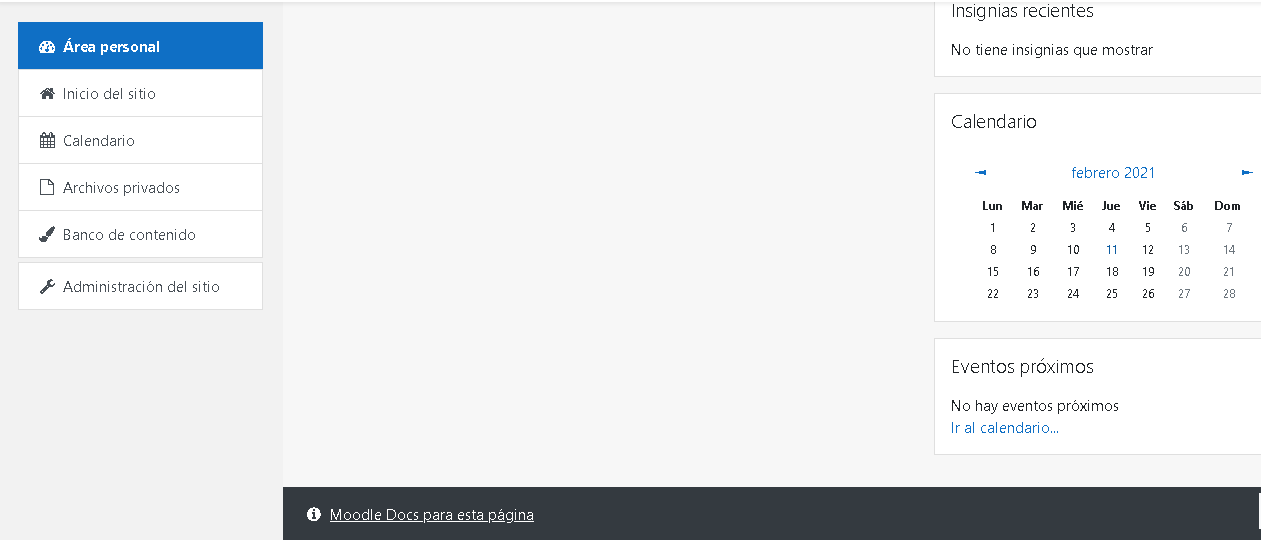
Aprendiendo a instalar Moodle desde cero
Aprender a instalar moodle nos permitirá conocer la implementación de una plataforma elearning, resolviendo los problemas iniciales que se nos presenten.
Para comenzar necesitamos instalar nuestro servidor local, lo cual descargaremos en este caso XAMPP.
Descarga de XAMPP
https://www.apachefriends.org/es/download.html
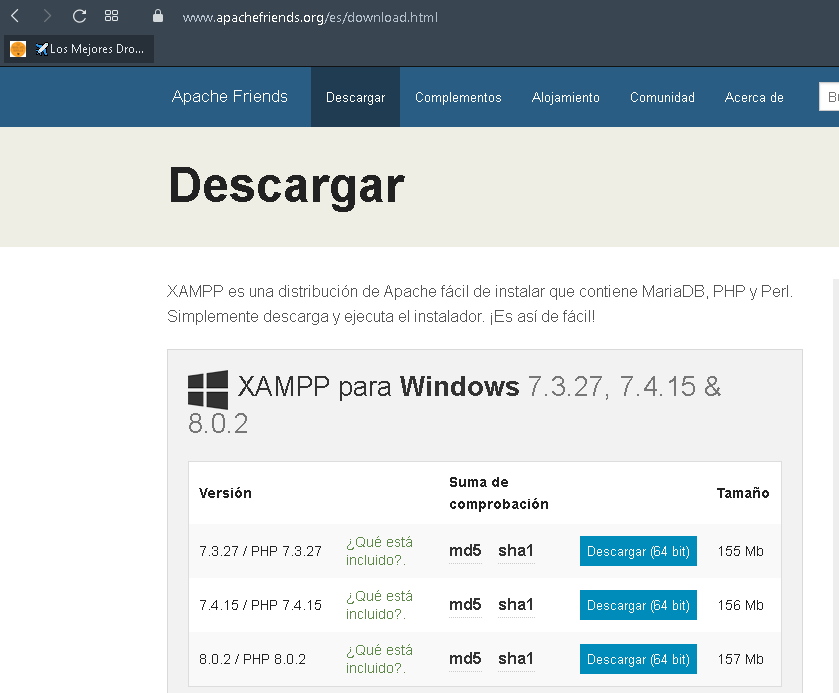
Luego instalamos XAMPP y activamos APACHE y el servicio de Mysql que son los necesarios para hacer funcionar nuestro Moodle.
Ahora tenemos que realizar la descarga de Moodle
Descargar Moodle
https://download.moodle.org/releases/latest/
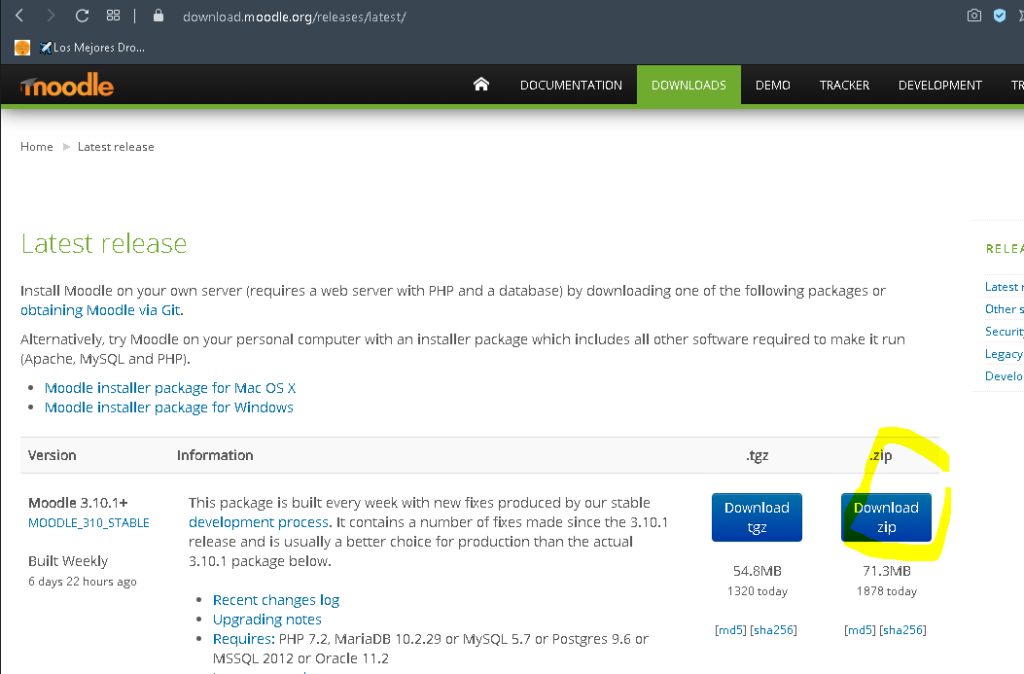
Una vez descargado Moodle descomprimimos y lo copiamos en la carpeta htdocs de XAMPP, la ruta es:
C:/xampp/htdocs
Los archivos que habían en la carpeta htdocs se deben eliminar y solo dejar la carpeta moodle.
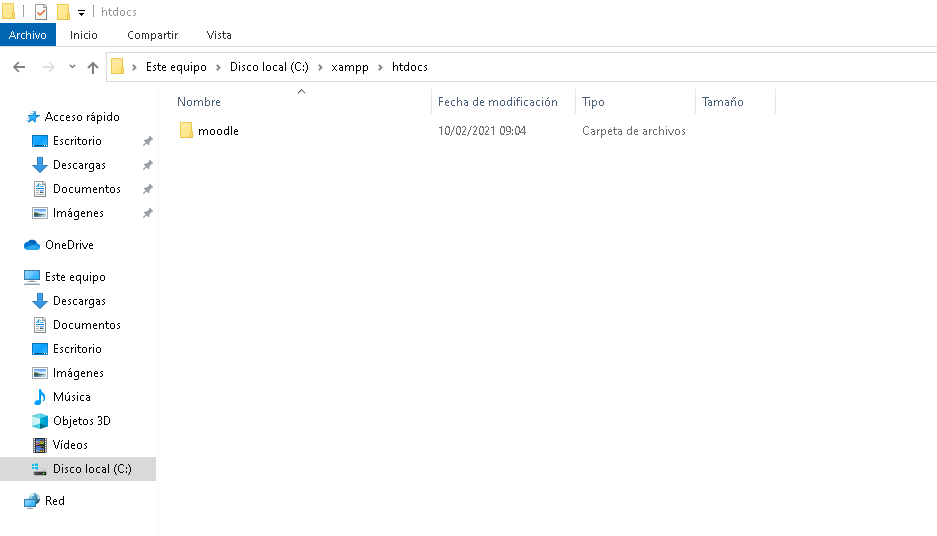
Ahora ingresamos al navegador e ingresamos a la siguiente dirección:
http://localhost/moodle
Nos aparecerá la siguiente interfaz:
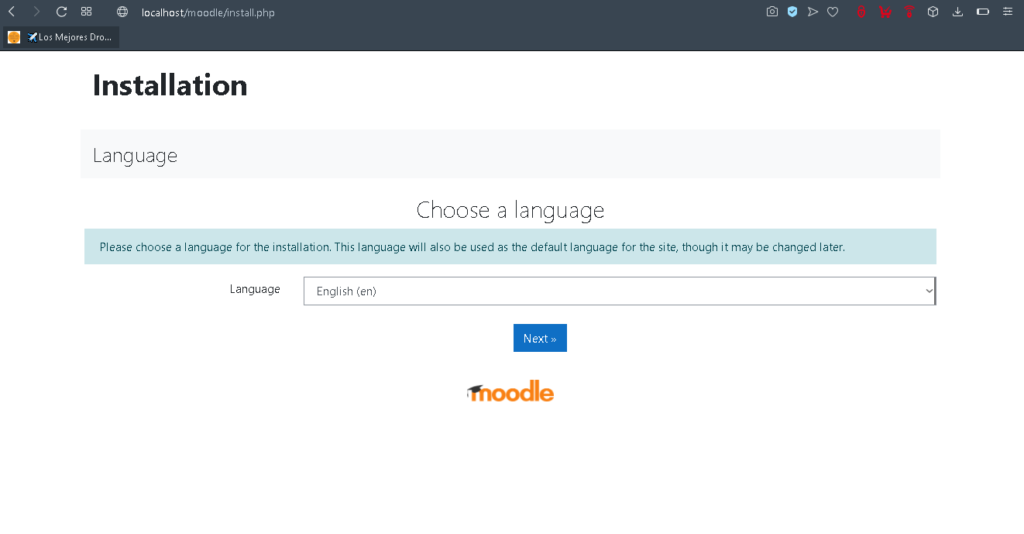
En mi caso escogeré Español Internacional.
Luego nos aparecerá la interfaz para configurar las rutas, pero aplicaremos las que nos indica por defecto.
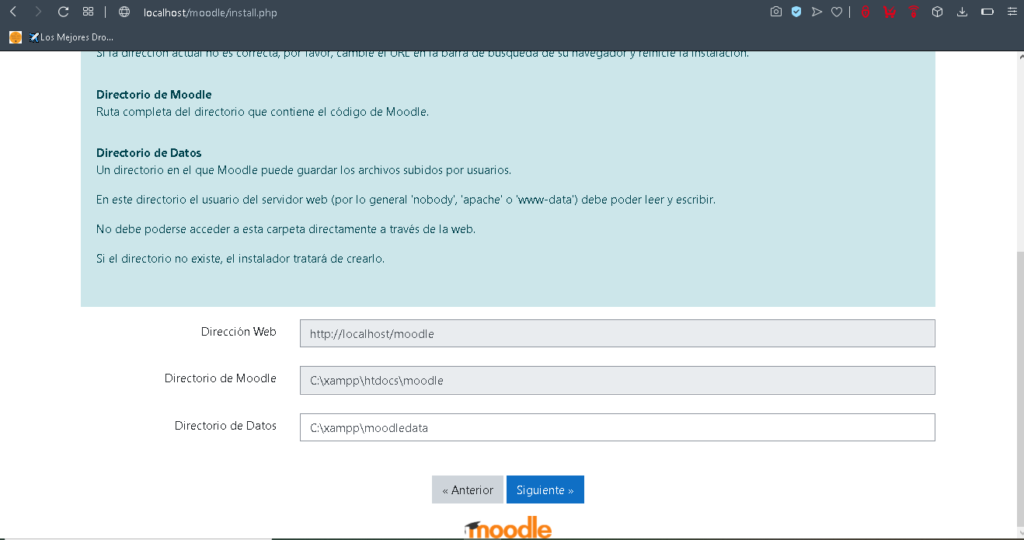
Siguiente y nos permitirá escoger el controlador de la base de datos en mi caso escogeré mysql.
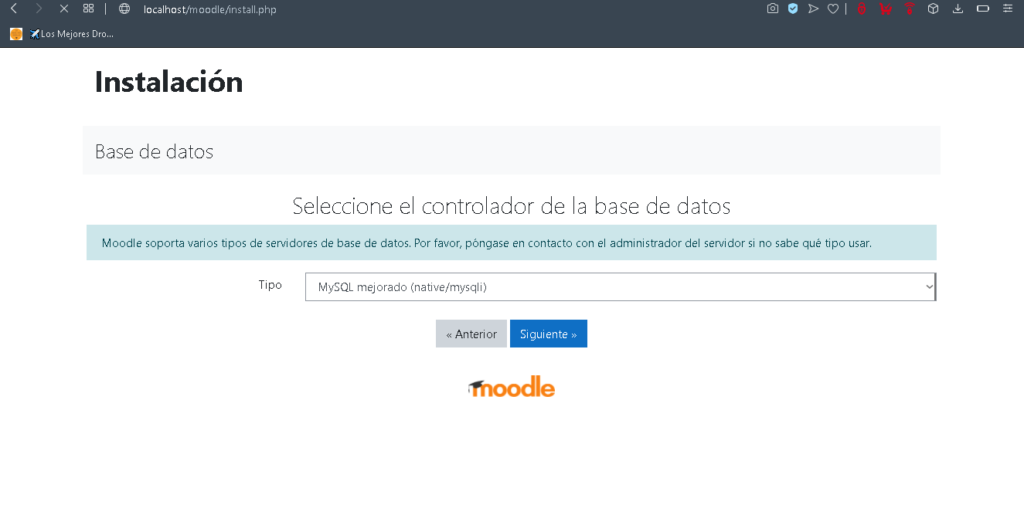
Instalación de la Base de Datos
En esta sección se configura los parámetros de acceso a la base de datos como el nombre que tendrá la base de datos, usuario y contraseña y el servidor.
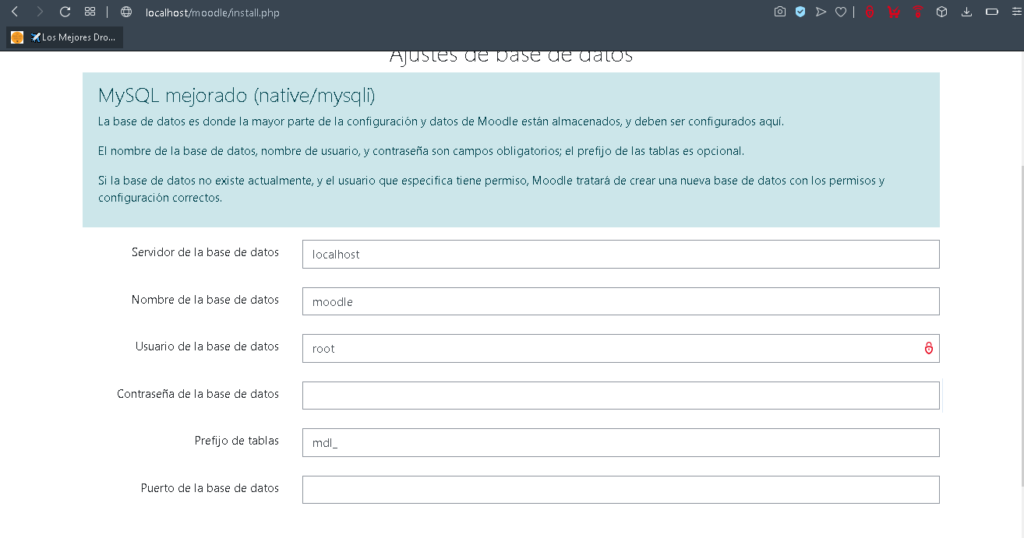
En mi caso colocaré como usuario root sin contraseña ya que es una instalación de cero y la instalación es básica para probar moodle.
Luego de confirmar los términos y condiciones nos aparecerá una interfaz donde tenemos que solucionar ciertos problemas y advertencias, es como una preinstalación.
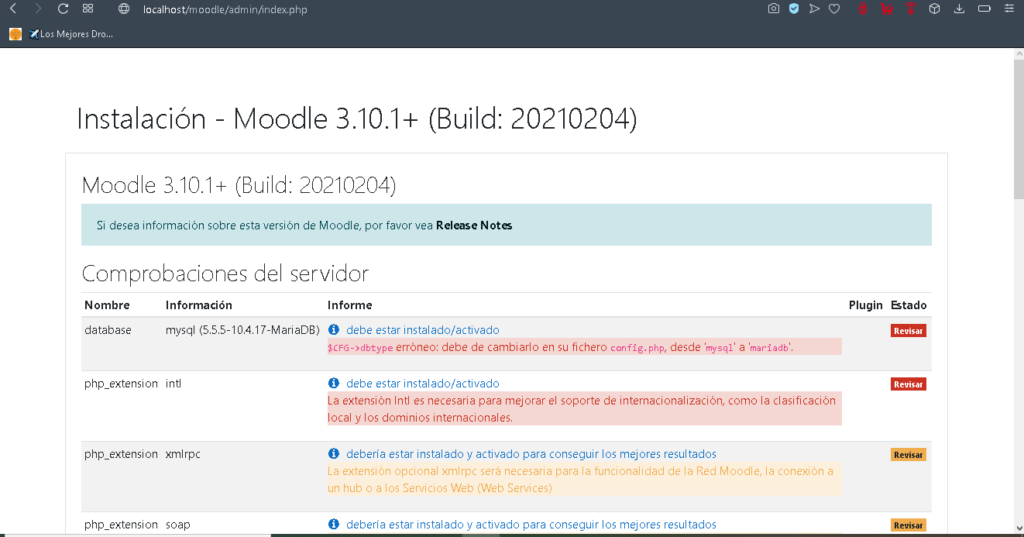
Por lo general debemos solucionar aquellos que salga en color rojo "revisar", por lo general aparecen dos el primero se soluciona de la siguiente manera:
Solución de Problemas
El primer problema consiste en cambiar en el archivo config.php de moodle de mysql a mariadb, lo cual ingresamos a la carpeta moodle de htdocs.
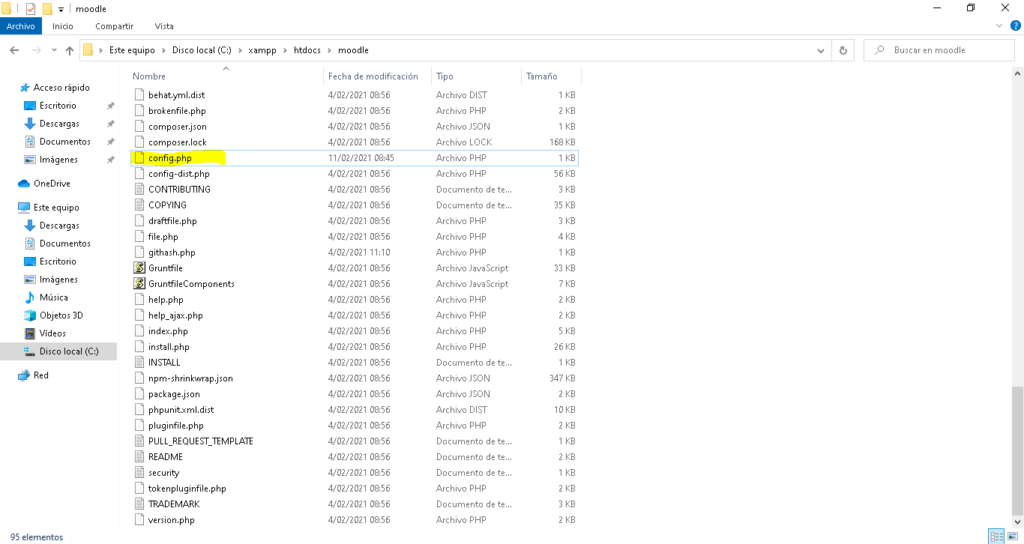
Abrimos con bloc de notas y cambiamos de mysql a mariadb
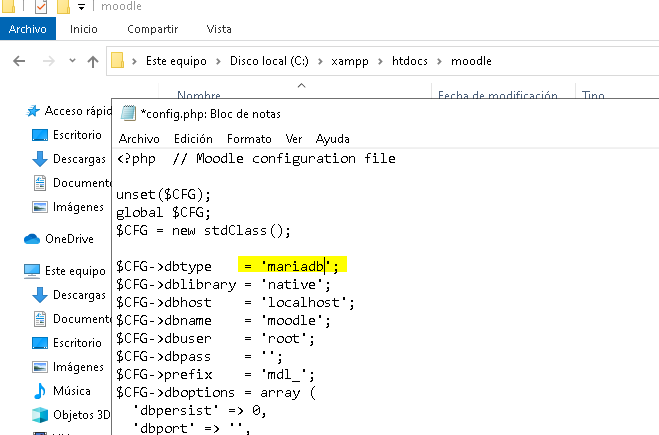
Guardamos y actualizamos los datos. En la página de moodle refrescamos y se habrá quitado el primer problema.
Ahora el segundo problema es sobre la extensión intl para corregirlo vamos a nuestro XAMPP y en el módulo Apache en el botón config abrimos php.ini
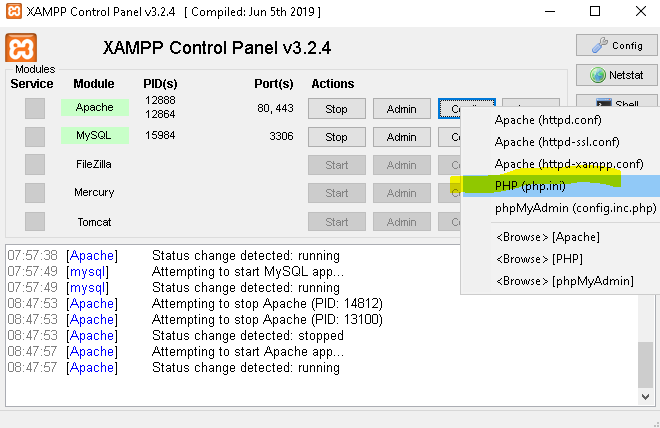
Se abrira el archivo con bloc de notas y buscamos "intl"

Borramos el punto y coma del inicio y listo, guardamos. Reiniciamos el servicio Apache desde XAMPP detenemos y volvemos a iniciar.
Refrescamos la página y se habrá solucionado los problemas.
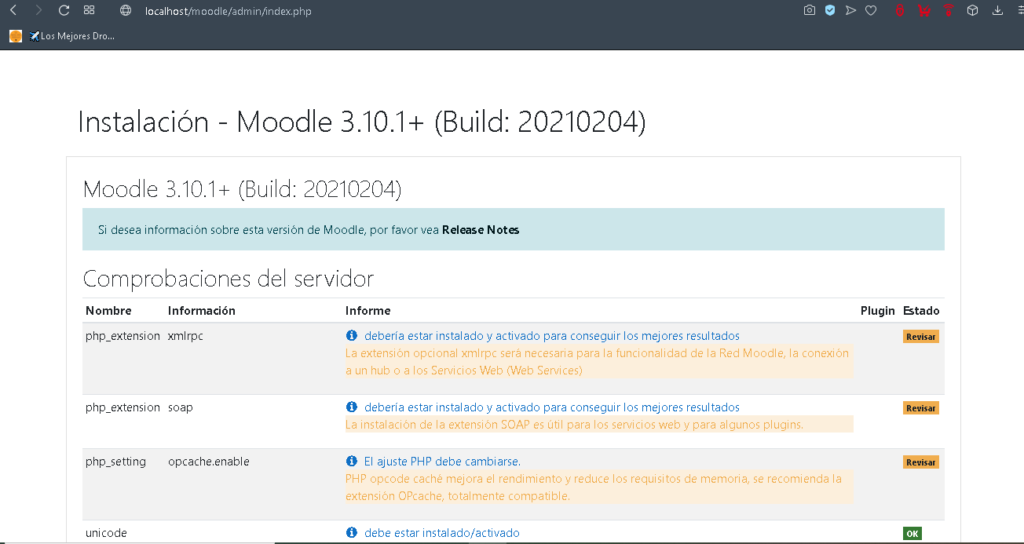
Los problema en rojo desaparecieron solo tenemos algunas advertencias pero tenemos lo necesario para comenzar con la instalación.
Instalación de Moodle
Luego aparecerá a ventana donde se mostrará la instalación de los módulos, debemos esperar un rato hasta que termine.
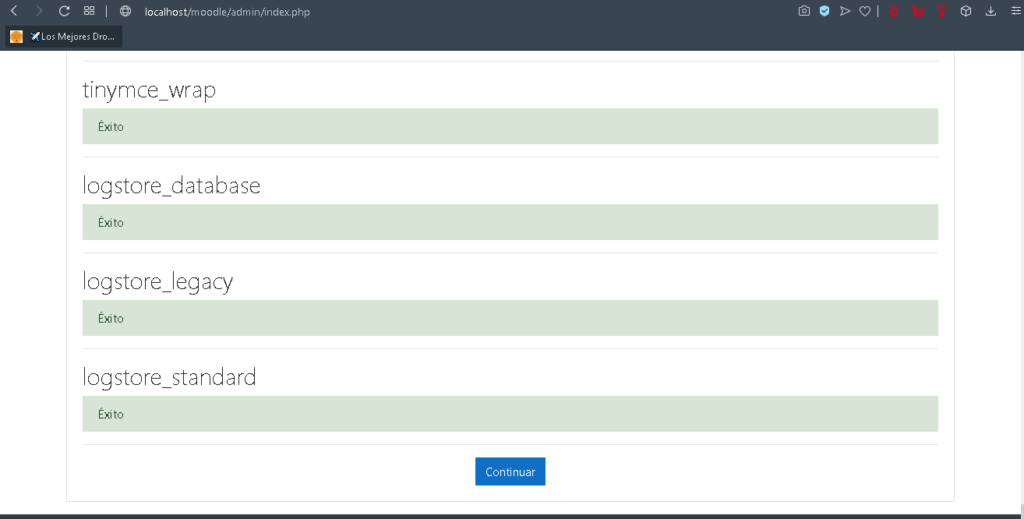
Configuración de la cuenta
Nos aparece una interfaz donde podremo configurar el usuario administrador, debemos llenar los datos en rojo que son los más prioritarios.
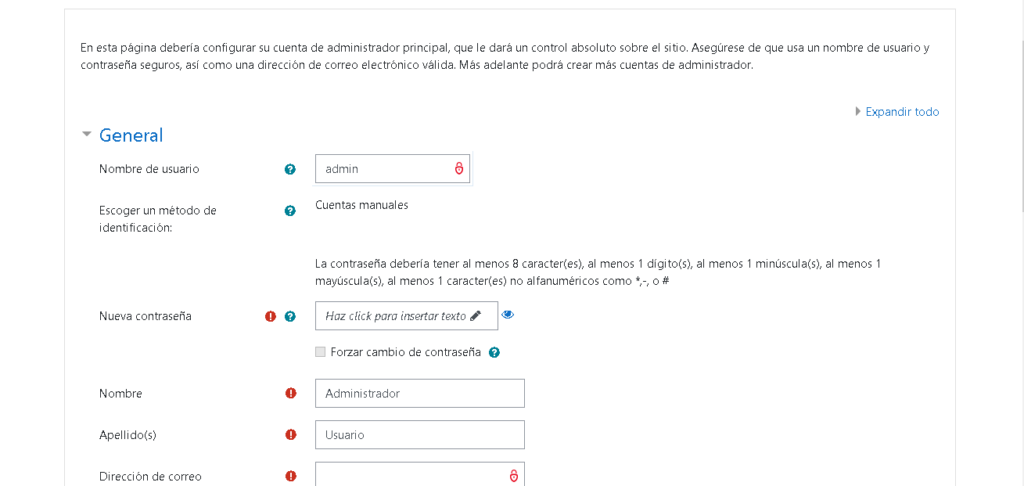
Después nos saldrá una interfaz donde tendremos que configurar el nombre del sitio web y algunos parámetros de zona horaria.
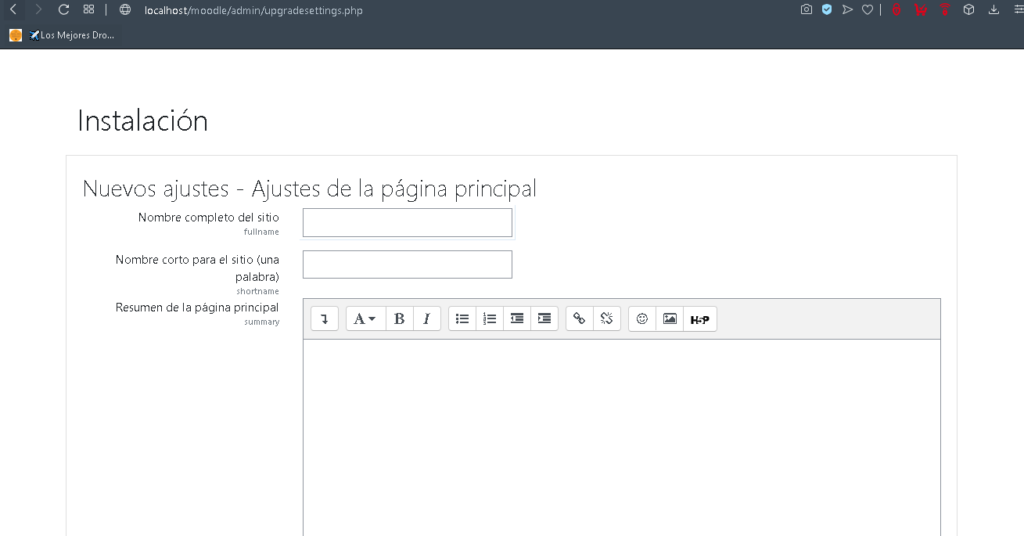
Guardamos los cambios y finalmente hemos logrado instalar Moodle donde nos muestra el panel del usuario administrador.
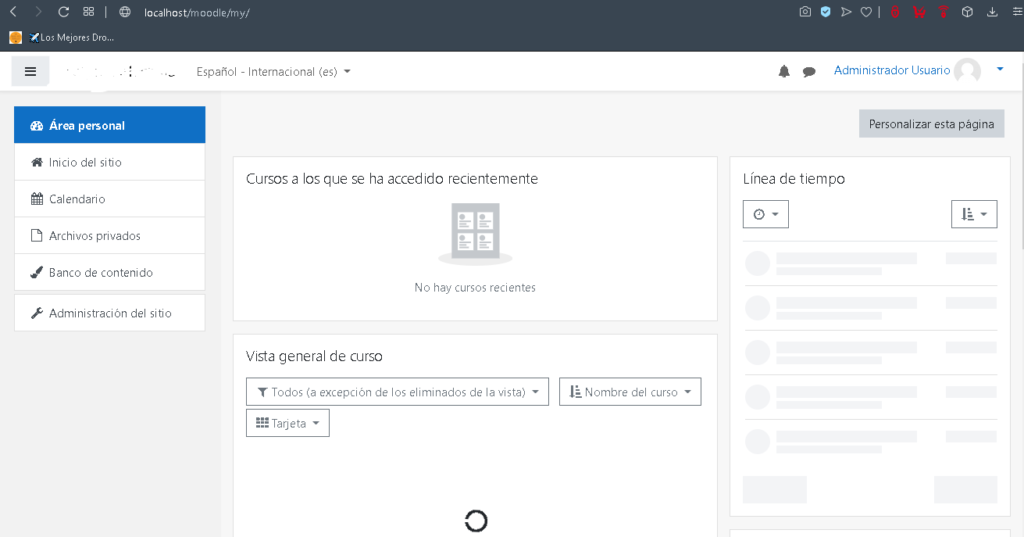
Con esto hemos culminado y puedes interactuar con las diversas interfaces de Moodle.






























Publicar un comentario
0 Comentarios